- Многим пользователям Windows 10 нравится играть в казуальные игры из Microsoft Store, но иногда игры не загружаются, и вы получаете сообщение: попробуйте еще раз. Посмотрим, сможем ли мы решить эту проблему, выполнив действия, описанные в нашем руководстве ниже.
- Вы увлекаетесь играми для Windows? И мы тоже! Взгляни на наш раздел игр для Windows тогда.
- У вас есть проблемы с Microsoft Store? Мы посвятили целую как исправить ошибки Microsoft Store раздел для этого.
- Посетите наш Ошибки Windows 10 концентратор для других решений.
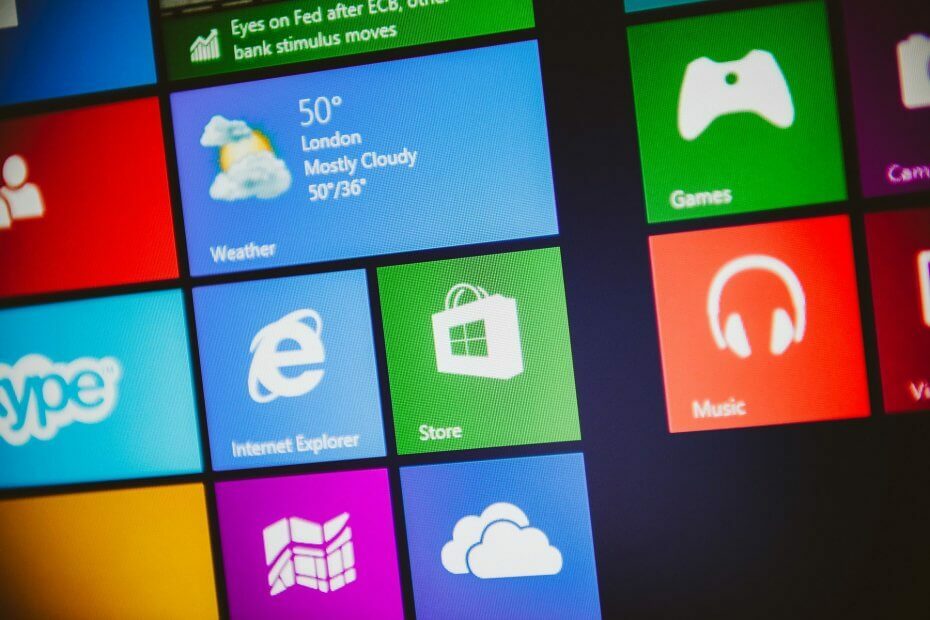
- Скачать Restoro PC Repair Tool который поставляется с запатентованными технологиями (имеется патент здесь).
- Нажмите Начать сканирование чтобы найти проблемы с Windows, которые могут вызывать проблемы с ПК.
- Нажмите Починить все для устранения проблем, влияющих на безопасность и производительность вашего компьютера
- Restoro был загружен 0 читатели в этом месяце.
Многие Windows 10 пользователям нравятся казуальные игры от Магазин Microsoft, но иногда могут возникать проблемы, и игры не загружаются.
Пользователи также сообщают, что получают "Попробуйте еще раз". Просматривайте сообщение "Подробности" при попытке загрузить игры из Microsoft Store, поэтому давайте посмотрим, сможем ли мы решить эту проблему.
Microsoft Store является важным компонентом Windows 10, но многие пользователи сообщали об определенных проблемах при попытке загрузить игры из Microsoft Store.
Говоря о проблемах с Microsoft Store, пользователи сообщают о некоторых типичных проблемах:
- Не удается загрузить из Microsoft Store Windows 10 - Иногда вы не можете скачать что-либо из Магазина Windows. Это может быть проблемой, и для ее решения вам необходимо изменить место хранения новых приложений на системном диске.
- Магазин Windows 10 не загружает приложения - Многие пользователи сообщили, что Microsoft Store вообще не загружает приложения. Это может быть вызвано вашим антивирусом, поэтому вы можете временно отключить его.
- Не удается установить приложения из Магазина Windows - Это обычная проблема с приложением Microsoft Store, и она может возникать из-за сторонних приложений. Чтобы устранить проблему, выполните чистую загрузку и проверьте наличие проблемных приложений.
- Магазин Windows зависает при загрузке - Иногда игры могут зависать при загрузке. В этом случае сбросьте компоненты Windows Update и повторите попытку. Если проблема не исчезла, установите последние обновления и проверьте, помогает ли это.
Как решить проблему с загрузкой игр в Windows 10?
Решение 1. Извлеките карту SD или microSD или сохраните файлы на диск C.
Пользователи сообщают, что эта проблема началась, когда они вставили SD-карту или карту microSD, поэтому рекомендуется выполнить проверку ошибок на своей карте.
- В проводнике щелкните правой кнопкой мыши диск SD-карты, выберите Характеристики и перейти к Инструменты таб.
- Нажмите на Проверка ошибок и следуйте инструкциям.
После этого ошибка 0x800700006 должна быть устранена.
Если это не помогло, вы можете настроить установку приложений на диск C, а не на SD-карту. Для этого следуйте этим инструкциям:
- Нажмите Клавиша Windows + I открыть Приложение настроек.
- Когда Приложение настроек открывается, перейдите в Система раздел.
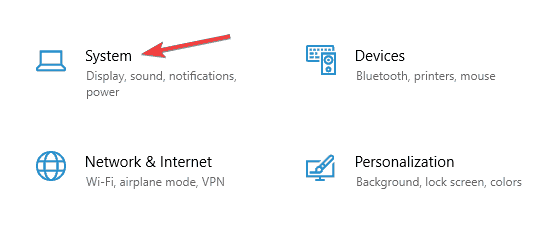
- На левой панели выберите Место хранения. На правой панели в Дополнительные настройки хранилища Выбрать Изменить место сохранения нового контента.
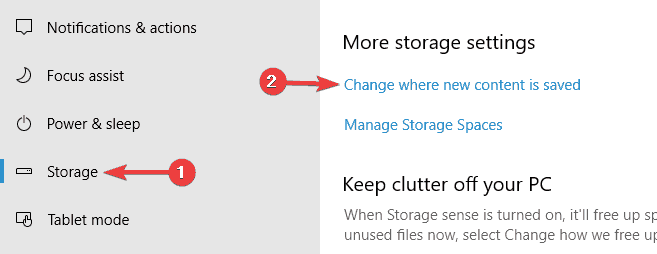
- Теперь установите Новые приложения будут сохранены в ваш локальный жесткий диск.
После этого проблема с играми Microsoft Store должна быть полностью решена.
Если это не помогает, некоторые пользователи сообщают, что смена места загрузки с ПК на SD-карту и обратно на ПК работает, так что вы можете попробовать это сделать.
Решение 2. Проверьте свой антивирус.
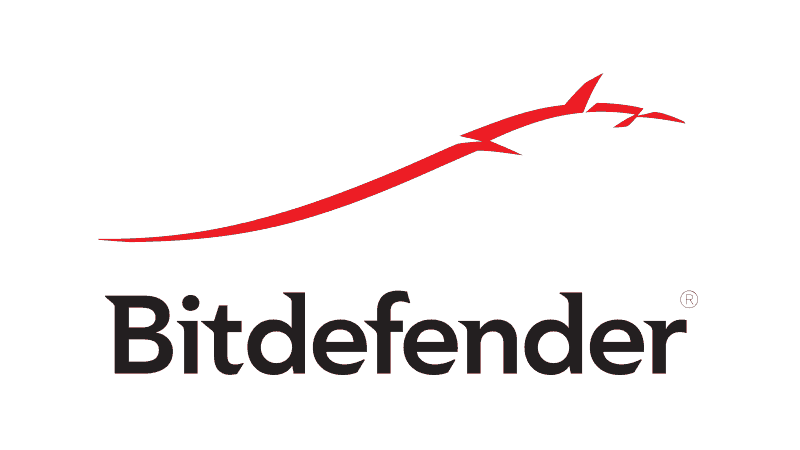
Иногда ваш антивирус может мешать работе вашей системы и мешать загрузке игр из Microsoft Store. Однако вы можете решить эту проблему, просто изменив настройки антивируса.
Просто отключите определенные антивирусные функции, такие как брандмауэры, и проверьте, решает ли это проблему.
Если это не сработает, вы можете полностью отключить антивирус и проверить, помогает ли это. Если это не поможет, попробуйте удалить антивирус.
Пользователи сообщили о проблемах с McAfee антивирус, и, по их словам, удаление антивируса решило проблему.
Имейте в виду, что эта проблема не ограничивается McAfee, и другие антивирусные инструменты также могут вызывать эту проблему.
Если удаление антивируса решает проблему, вам следует подумать о переходе на новый антивирус.
Bitdefender - это мощный антивирус, обеспечивающий высокую безопасность, и, поскольку он полностью совместим с Windows 10, он никоим образом не повлияет на вашу систему.
Решение 3. Перезапустите службы Центра обновления Windows.
По словам пользователей, иногда вы можете решить проблему с Магазином Windows, просто сбросив службы Центра обновления Windows. Это довольно простой процесс, и вы можете сделать это, выполнив следующие действия:
- Нажмите Клавиша Windows + X открыть Win + X меню. Выбирать Командная строка (Админ) или же PowerShell (Админ) из списка результатов.
- Когда запускается командная строка, выполните следующие команды:
- чистая остановка wuauserv
- чистые стоповые биты
- переименовать c: \ windows \ SoftwareDistribution SoftwareDistribution.old
- чистый старт wuauserv
- чистые стартовые биты
После этого попробуйте снова запустить Магазин Windows и проверьте, сохраняется ли проблема с играми из Магазина Windows.
Решение 4. Установите последние обновления.
Запустите сканирование системы, чтобы обнаружить потенциальные ошибки

Скачать Restoro
Инструмент для ремонта ПК

Нажмите Начать сканирование чтобы найти проблемы с Windows.

Нажмите Починить все для устранения проблем с запатентованными технологиями.
Запустите сканирование ПК с помощью Restoro Repair Tool, чтобы найти ошибки, вызывающие проблемы с безопасностью и замедление. После завершения сканирования в процессе восстановления поврежденные файлы заменяются новыми файлами и компонентами Windows.
Если у вас возникли проблемы с загрузкой игр из Microsoft Store, проблема может быть связана с одним из отсутствующих обновлений.
В Windows 10 может быть несколько ошибок, но Microsoft обычно исправляет их, выпуская обновление для Windows.
Windows 10 устанавливает недостающие обновления автоматически, но иногда вы можете пропустить одно или два обновления. Однако вы всегда можете проверить наличие обновлений вручную, выполнив следующие действия:
- Открой Приложение настроек и перейти к Обновление и безопасность раздел.
- Нажмите Проверить обновления кнопка.
Если доступны какие-либо обновления, они будут автоматически загружены в фоновом режиме и установлены, как только вы перезагрузите компьютер. После обновления вашей системы проверьте, сохраняется ли проблема.
Решение 5.Выйдите из Microsoft Store.
По словам пользователей, если у вас возникают проблемы при загрузке игр из Microsoft Store, вы можете попробовать выйти и снова войти в систему.
Иногда это может решить проблему с Microsoft Store, поэтому обязательно попробуйте. Чтобы выйти из Microsoft Store, сделайте следующее:
- Начинать Магазин Microsoft.
- Щелкните значок пользователя в правом верхнем углу и выберите свою учетную запись.
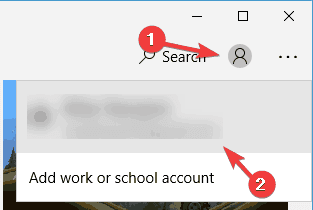
- Щелкните значок выход кнопка.
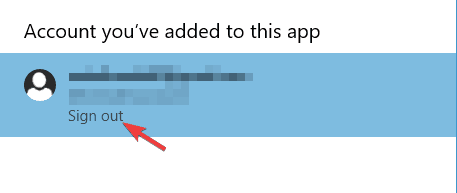
- Выберите значок пользователя и выберите Войти из меню.
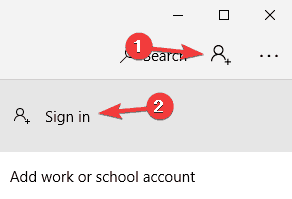
- Выберите свою учетную запись из списка и нажмите Продолжать.
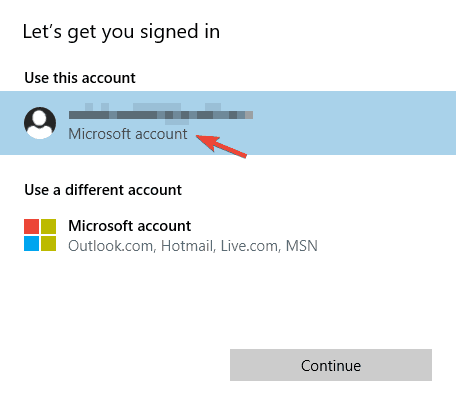
- Введите свой пароль, и вы снова войдете в Microsoft Store.
После внесения этих изменений проверьте, решена ли проблема с играми Магазина Windows.
Решение 6. Выполните чистую загрузку.
Чтобы решить проблему с играми Microsoft Store Games, некоторые пользователи рекомендуют выполнить чистую загрузку.
Иногда запускаемые приложения могут мешать работе вашей системы, что может привести к этой и многим другим проблемам. Однако вы можете решить эти проблемы, просто выполнив следующие действия:
- Нажмите Клавиша Windows + R и введите msconfig. Нажмите Входить или щелкните ОК.
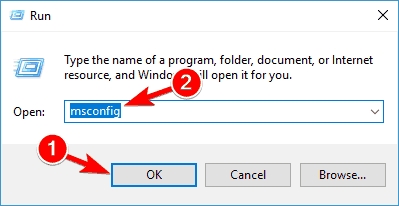
-
Конфигурация системы появится окно. Перейти к Услуги вкладка и отметьте Скрыть все службы Microsoft. Теперь нажмите Отключить все.
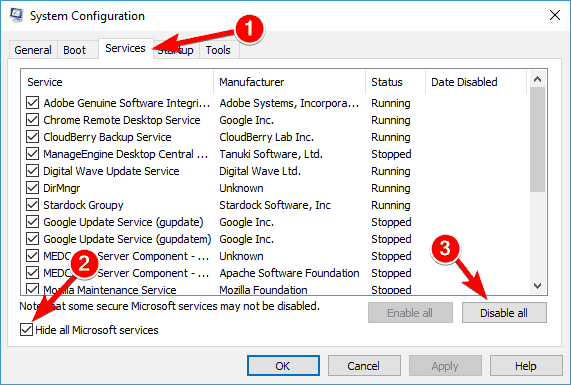
- Перейти к Запускать вкладку и щелкните Открыть Диспетчер задач.
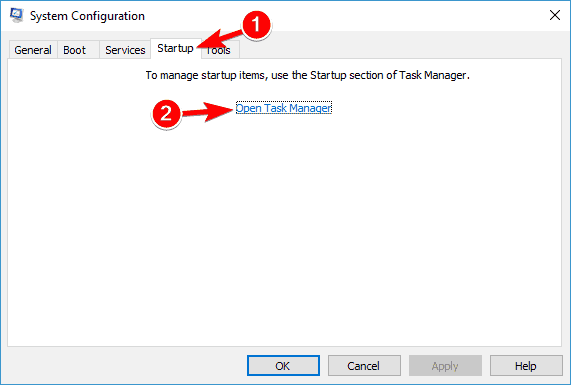
- Щелкните правой кнопкой мыши первый элемент в списке и выберите Запрещать из меню. Повторите этот шаг для всех элементов в списке.
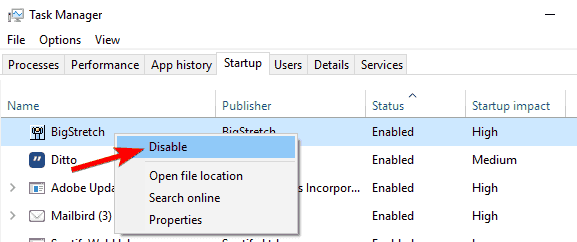
- А теперь закрой Диспетчер задач и вернуться к Конфигурация системы окно. Нажмите Применять а также ОК сохранить изменения. Перезагрузите компьютер.
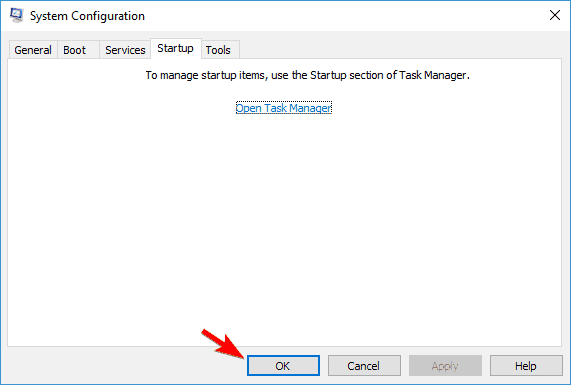
После перезагрузки компьютера проверьте, сохраняется ли проблема. Если нет, то почти наверняка причиной этого было одно из отключенных приложений или служб.
Если вы хотите узнать, какое приложение было причиной, включайте отключенные приложения и службы по одному или группами.
Как только вы найдете проблемное приложение, удалите его и проверьте, решает ли оно вашу проблему.
Решение 7. Создайте новую учетную запись пользователя.
Если вы не можете загружать игры из Магазина Windows, возможно, проблема в вашей учетной записи. Учетная запись пользователя иногда может быть повреждена, что может привести к этой и многим другим проблемам.
Чтобы решить эту проблему, рекомендуется создать новую учетную запись пользователя. Вы можете сделать это, выполнив следующие действия:
- Открой Приложение настроек и перейти к учетные записи раздел.
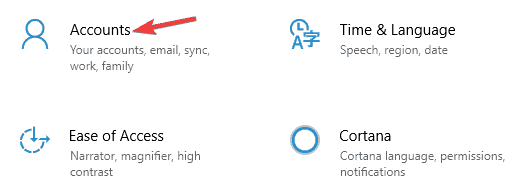
- Перейти к Семья и другие люди на левой панели. На правой панели выберите Добавить кого-нибудь еще на этот компьютер.
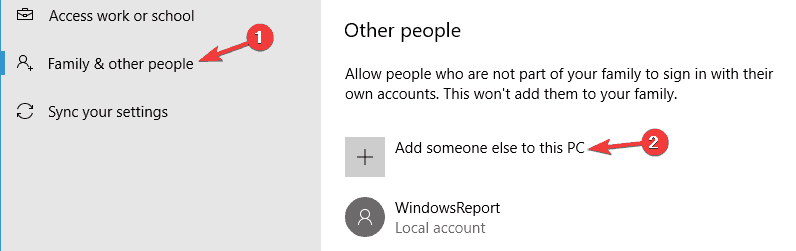
- Выбирать У меня нет данных для входа этого человека.
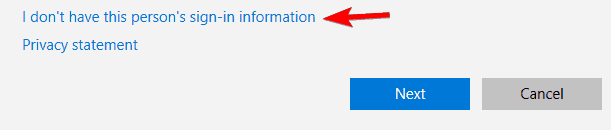
- Теперь выберите Добавить пользователя без Учетная запись Microsoft.
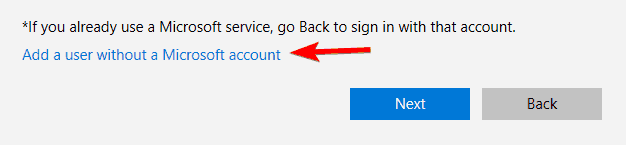
- Введите желаемое имя пользователя и нажмите Следующий.
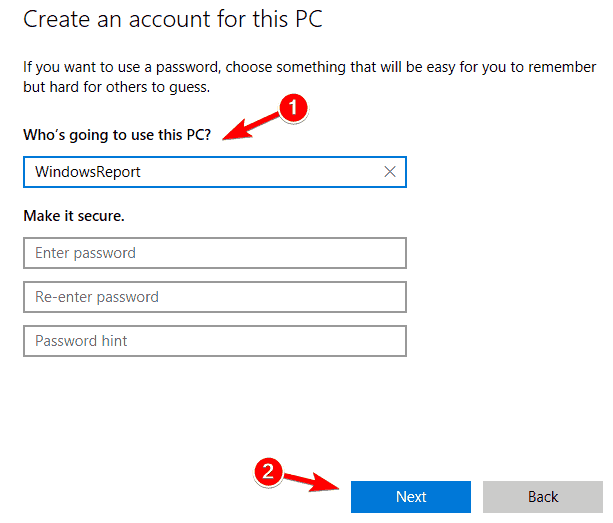
После создания новой учетной записи пользователя переключитесь на нее и проверьте, сохраняется ли проблема.
Если новая учетная запись не затронута этой проблемой, возможно, вам придется переместить в нее свои личные файлы и начать использовать ее вместо старой.
Решение 8. Выполните восстановление системы.
Если у вас возникли проблемы с играми из Microsoft Store, вы можете решить эту проблему, выполнив Восстановление системы.
Благодаря этой функции вы можете легко восстановить свой компьютер до более раннего состояния и исправить многие проблемы, включая эту. Чтобы восстановить компьютер, сделайте следующее:
- Нажмите Клавиша Windows + S и введите восстановление системы. Выбирать Создать точку восстановления из меню.
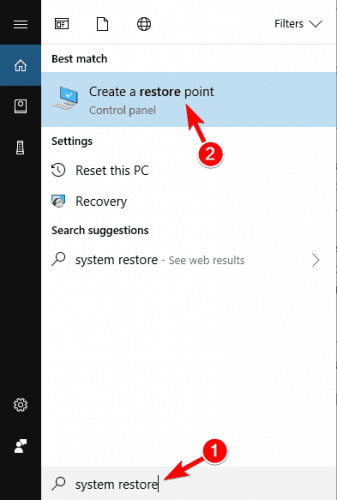
- Когда откроется окно Защита системы, выберите Восстановление системы.
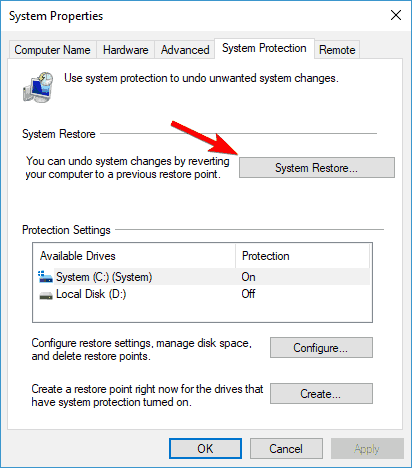
- Откроется окно восстановления системы. Нажмите Следующий.
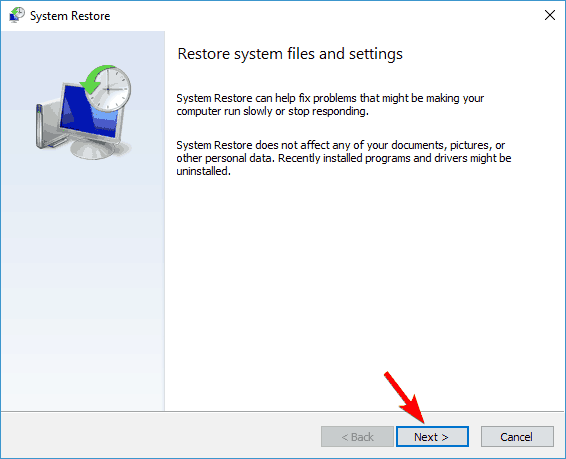
- Если доступно, отметьте Показать больше точек восстановления. Выберите желаемую точку восстановления и нажмите Следующий.
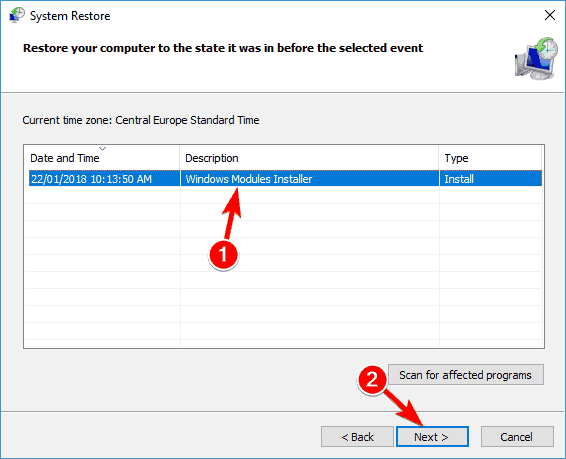
- Следуйте инструкциям на экране, чтобы восстановить вашу систему.
После восстановления системы проверьте, сохраняется ли проблема.
Отсутствие возможности загружать игры из Microsoft Store может стать большой проблемой для многих пользователей, но мы надеемся, что вам удалось решить свою проблему с помощью одного из наших решений.
 По-прежнему возникают проблемы?Исправьте их с помощью этого инструмента:
По-прежнему возникают проблемы?Исправьте их с помощью этого инструмента:
- Загрузите этот инструмент для ремонта ПК получил рейтинг "Отлично" на TrustPilot.com (загрузка начинается на этой странице).
- Нажмите Начать сканирование чтобы найти проблемы с Windows, которые могут вызывать проблемы с ПК.
- Нажмите Починить все исправить проблемы с запатентованными технологиями (Эксклюзивная скидка для наших читателей).
Restoro был загружен 0 читатели в этом месяце.
Часто задаваемые вопросы
Вам следует начать с использования средства устранения неполадок для приложений Microsoft Store. Если это не решит вашу проблему, у нас есть отличное руководство, которое поможет вам решить эту проблему.
Чтобы восстановить Microsoft Store, вы можете использовать PowerShell. Вот отличное руководство о том, как вернуться в Microsoft Store.
Перейдите на вкладку «Приложения» или «Игры» в Microsoft Store. Чтобы увидеть больше элементов, выберите Показать все в конце строки. Выберите приложение или игру, которую хотите загрузить, и нажмите «Получить».
![Произошло что-то плохое. В манифесте указан неизвестный макет [FIX]](/f/2c02b108643433dd76d555d1c85e5bce.png?width=300&height=460)
![Microsoft Windows Store не работает с VPN [исправлено]](/f/52252363af179509b7bff47e4e079c30.jpg?width=300&height=460)
